- 2013-8-21
- 3DCAD・3DCG, 教育・教材・電子工作
- 3DPrinting, 3Dプリンティング, FDM, STEM/STEAM, Tinkercad, uPrint, オリジナル, デジタルファブリケーション, 教材, 教育
3Dプリンタでデジタルファブリケーション教育実例
つい先日、6歳になったばかりの娘に3Dモデリングツールと3Dプリンタを使った「デジタルファブリケーション教育」を実施してみました。
その過程で実施した3Dモデリングから3Dプリント、フィニュッシュまでの全ての工程をご紹介します。
【フリーモデリングツール「TINKERCAD」を使って3次元モデリング】
今回は、小さな子供でも簡単に扱えるAutodeskのクラウドアプリ「TINKERCAD」を利用し、3Dモデリングを行いました。
始めに、プリミティブデータを使った簡単なモデリング方法を教え、どういった工程でモデルが成形されるかを伝えます。後は、子供が思い描くキャラクターを聞き、それに適したモデリング方法をアドバイス。微妙な位置合わせなど、面倒な部分は大人がサポートしてあげれば、子供達は勝手にソフトを操りそれっぽいモノを造ってしまうのがこのツールの良いところ。

マウスが大きすぎたので、ちょっとだけサポート。

なんとなくそれっぽくなり、子供が納得したところで、3Dプリント用にSTL形式で3Dモデルデータを書出します。
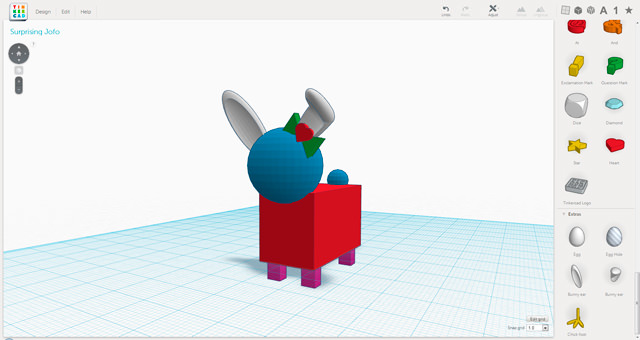
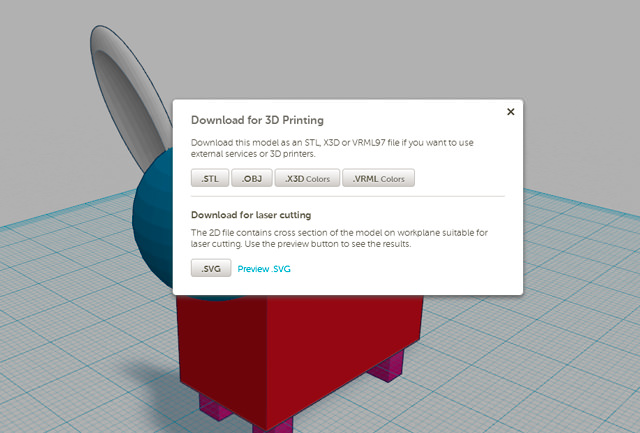
【3Dモデルから3Dプリント】
書き出したデータを3Dプリンタ専用のドライバに読み込み、通常通りの手続きで造形データを生成します。
3Dプリンタによって使用するソフトウェアは異なりますが、TINKERCAD等の簡易ツールで書き出されるレベルのデータであれば、どんなタイプのソフトウェアでも問題なく造形データの準備が可能でしょう。
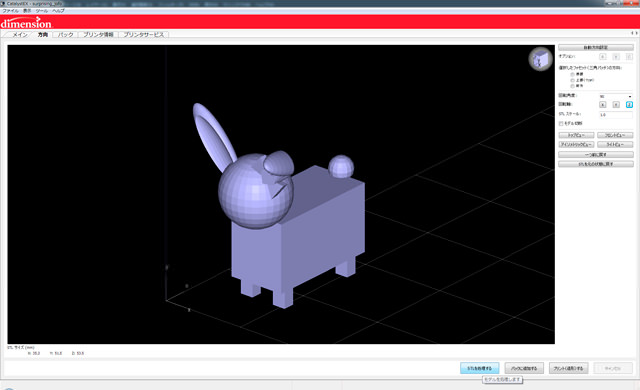
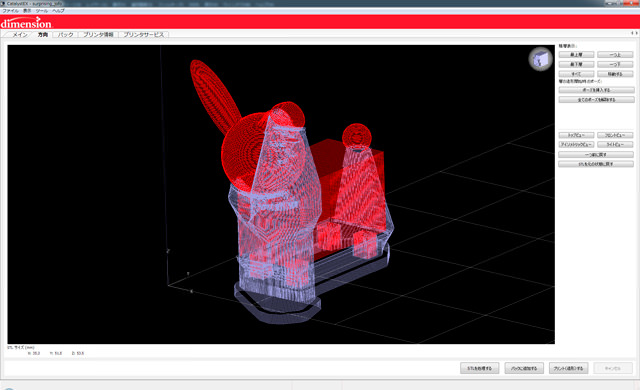
【3Dプリントスタート】
今回は、初3Dプリント体験のため、造形スタートのスイッチも押させました!

造形中も熱心に内部を覗き込んでいますw

【3Dプリント~造形完了】
子供は長時間待つことができないため、造形時間を考慮し2時間以内で造形可能なサイズと造形方法を調整しましたが、案の定スタートして数分で「もうできた?」の声(^^;

しばらくして無事造形完了!今回のデータで、造形時間は約2時間。子供にはかなりの長時間




【続いてもう一体制作開始】
本人も満足だったようで、「もう一個つくる~」と言って画面に向かいました!初回で慣れたのか、大分スムーズにソフトを使いこなしています。
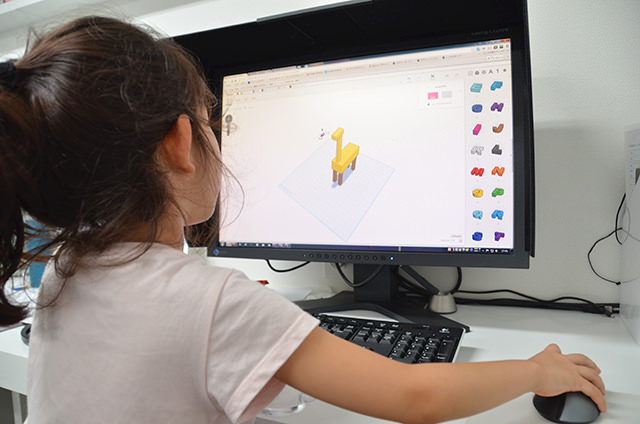
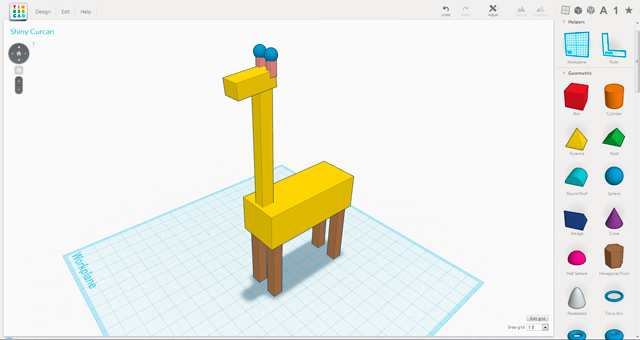
【3Dプリンタドライバ~3Dプリント実施】
前回と異なり、造形時間を考慮しモデルを寝かせて高さ方向を抑えたため、造形時間もかなり短縮することができています。
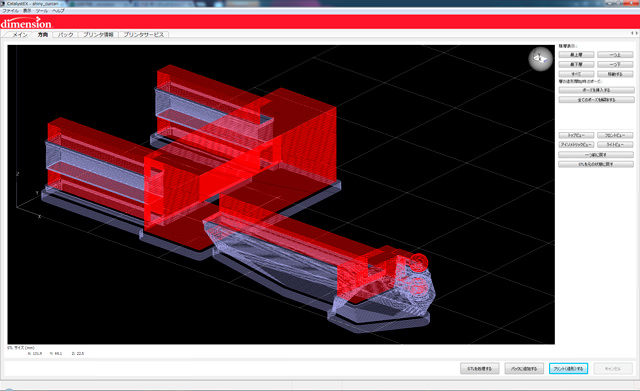



最初に作ったモデル(手前)と、二回目に造形したモデル(奥)。原画を描いた本人も満足できるレベルまで上手く造形することができました。

【色塗りだって自分で】
今回は始めからカラーリングを想定し、色付材料を使用しませんでした。
シンナー系の塗料を利用するため、塗装作業はやらせない予定でしたが「どうしてもやりたい!」と言うので、マスクとエプロン着用でやらせてみました。
もちろん空調(換気)には気を配り、数分ごとに新鮮な空気を吸わせ、一定時間休ませるなどの配慮をし実作業を行いましたが、素晴らしい集中力で丁寧にエアブラシを使いこなしています!




仕上げの眼入れは、マジックを使用。

【みごと完成】
本人的にもとても満足出来る作品に仕上がりました!




【デジタルファブリケーション教育】
3Dプリンタ自体は古くからある技術ですが、パーソナルユースではまだまだ未成熟な分野です。今回紹介したような3Dプリンタなどを使った教育は、今後益々盛んになっていくと思いますが、3Dプリントに最も重要な3Dモデリング技術の習得には、とても時間を要するものです。今回紹介したようなツールも、より簡易的で高機能なモノに進化するようになるかもしれません。
長年3Dに特化したビジネスを展開してきたid.artsは、今後も「デジタルファブリケーション教育」に注力していきたいと思っています。
最新情報をお届けします
Twitter でid.artsをフォローしよう!
Follow @idarts_jp